办公神技 篇三:PPT大牌设计师最常用的15个隐藏小技巧,5分钟教你做出同款高大上的PPT!
张大妈的朋友们,大家好呀,我是小盾。


不知道大家对PPT是不是有一股莫名的恐惧感,网上好看的PPT模板要花钱买,自己又一直做不出好看的PPT。
为了帮大家消除这个恐惧感,小盾整理了15个PPT制作超实用小技巧,让你轻松制作出好看精美的PPT,秒变PPT大神!!!
先上目录
技巧1:格式刷利用
技巧2:取色器利用
技巧3:文本一键转图形
技巧4:文字填充图片
技巧5:F4的运用
技巧6:一键生成假字
技巧7:母版的运用
技巧8:快速调节文字
技巧9:一键置于顶层/底层
技巧10:演讲者视图
技巧11:快速等距复制粘贴
技巧12:一键黑屏
技巧13:一键白屏
技巧14:一键对齐
技巧15:一键激活多个功能键
技巧1:格式刷利用
很多人都知道PPT的格式刷可以快速把文字的格式刷到指定的文字上。但其实,PPT的格式刷还可以刷图片,它可以把图片的格式快速刷到其他图片上。
而且,双击格式刷,还可以刷多个文字或多张图片,甚至跨页刷。
技巧2:取色器利用
正常情况下,如果我们要用PPT的取色器取PPT以外的颜色,是将图片先拉到PPT里面,然后再进行取色。
但其实,我们只要点击取色器,然后长按鼠标左键,就可以将其拖动到PPT之外,吸取到PPT之外的颜色,这样是不是就方便很多了。
技巧3:文本一键转SmartArt图形
我们如果想将文字填充进SmartArt图形,正常情况下是先插入SmartArt图形,然后进行文本的填充,这样又麻烦又浪费时间。
其实,文本可以一键转化为SmartArt图形。我们只要直接在文本框内鼠标右键,选择【转换为SmartArt】,选择想要的图表类型,就可以轻松将文本转化为SmartArt图形了。
技巧4:文字填充图片
这个是一个可以让你文本变好看的创意小技巧,效果很好看,但操作起来很简单。 我们只需要选择文本,然后将文本填充选择为“图片或纹理填充”,选择想要填充的图片,即可快速将文字填充进图片。
技巧5:F4的运用
F4可以说是PPT快捷键中最实用的,没有之一。在PPT里面,F4的功能是“重复上一动作”。利用这一功能,我们能玩出很多花样,像绘制多个间距相同的图形、无限复制图形、处理表格、填充相同格式等等,当然,也还可以当作格式刷用,非常方便。
技巧6:一键生成文字
设计制作PPT时,有时候我们需要用到一些没有用的文字,用来装饰美化PPT页面,但自己输入又不知道输入啥。这时候,我们可以在文本框舒服【=lorem()】(注意,请使用英文格式括号),然后回车,即可快速生成一段没有用的文字。
技巧7:母版的运用
如果我们想在每一张PPT的相同位置添加同一图片或文字,那这时候我们可以利用PPT母版进行设置,其能让我们每一张PPT在相同位置显示一样的元素。
设置方法也很简单,点击菜单栏【视图】-【幻灯片母版】,就可以进行设置。
技巧8:快速调节文字
如果我们想对文本进行调节,一般情况下都是在菜单栏进行调节。但其实我们可以通过一些快捷键,对文本进行快速调节。
更改文本大小写: Shift + F3
缩小文本:Ctrl + Shift + <
放大文本:Ctrl + Shift + >
文本加粗:Ctrl + B
技巧9:一键置于顶层/底层
制作PPT时,将图片“置于顶层/底层”也是高频操作之一,如果我们一直用鼠标进行操作,也是很麻烦耗时间的。其实,这一操作也有快捷键,我们只要选定要调整的对象,然后按「鼠标右键」+「RR/KK」就能实现。
置于顶层:鼠标右键 + R + R
置于底层:鼠标右键 + K + K
技巧10:演讲者视图
有时候我们辛辛苦苦制作了精美的PPT,但在演讲时,却因为稿子没背好而卡壳、忘词,导致整个演讲不好。
但其实,我们可以开启PPT的演讲者视图,将稿子放在PPT的备注里,这样就不怕忘稿了。
具体操作方法
首先,我们打开PPT,点击右下方的备注,然后将这一页PPT所要讲的内容粘贴到备注里面。
然后按下快捷键Alt+F5,进入演讲者模式。这时候,备注的内容就会显示在屏幕的右下方,我们能边看边演讲,再也不用怕卡壳、完词。
技巧11:快速等距复制粘贴
如果我们要将一个相同对象进行等距复制,通常我们的做法是先使用Ctrl+C、Ctrl+V进行复制粘贴,然后再进行调整。
但其实我们可以直接使用Ctrl+D,快速实现等距拷贝。我们只要先选中想要等距复制的对象,然后按Ctrl+D进行复制,将复制的对象拖动到想要的距离后,再连续按Ctrl+D,就可以快速进行等距复制。
技巧12:一键黑屏
有时候,我们在演讲途中,需要和观众进行互动,但又不想让观众一直盯着PPT,那这时候,我们可以将屏幕变为黑屏。
在PPT放映状态下,我们只要按【B】键或【。】键,就可以让屏幕变为黑屏。然后当我们要恢复时,再按一次【B】键或【。】键,就恢复了。
技巧13:一键白屏
如果你不喜欢黑屏,那也可以将屏幕变成白屏,操作也很简单。
在PPT放映状态下,我们只要按一下【W】键或【,】键,就可以让屏幕变为白屏。然后当我们要恢复时,再按一次【W】键或【,】键,就可以了。
技巧14:一键对齐
有时候,我们在制作PPT时,要将图片、文字、段落等元素对齐时,我们可以选择想要对齐的元素,然后点击【开始】-【排列】-【对齐】,选择对齐工具,就可以快速将元素对齐。
技巧15:一键激活多个功能键
此外,当我们在制作PPT过程中手不方便的时,我们还可以激化选项卡中的功能键。我们只要先按住Alt键,然后选项卡就会出现很多字母,我们根据选项卡上的字母,按下对应的字母,就可以快速选中该功能。
以上,就是小盾今天分享的全部内容。
如果觉得文章内容有用,就点个赞收藏下。大家的点赞收藏是对小盾最大的鼓励!!!


当然,如果你有更实用的PPT制作小技巧,也可以在下方评论区评论出来,大家一起学习学习!!!




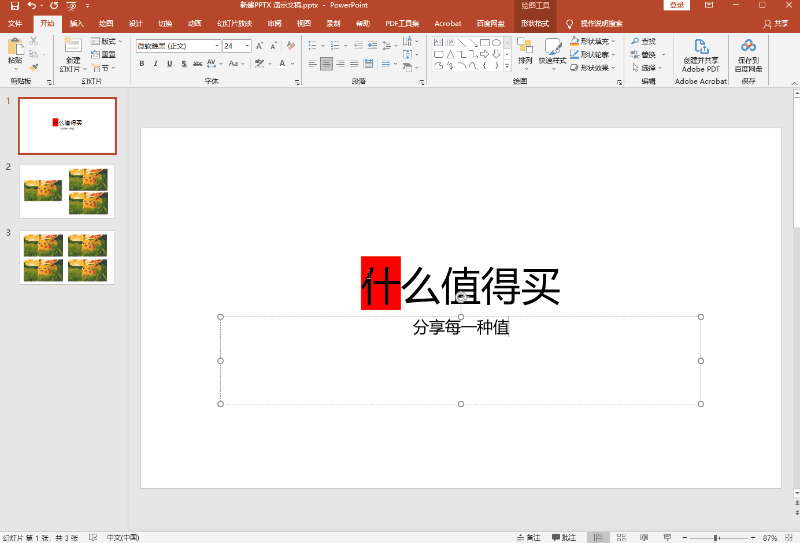
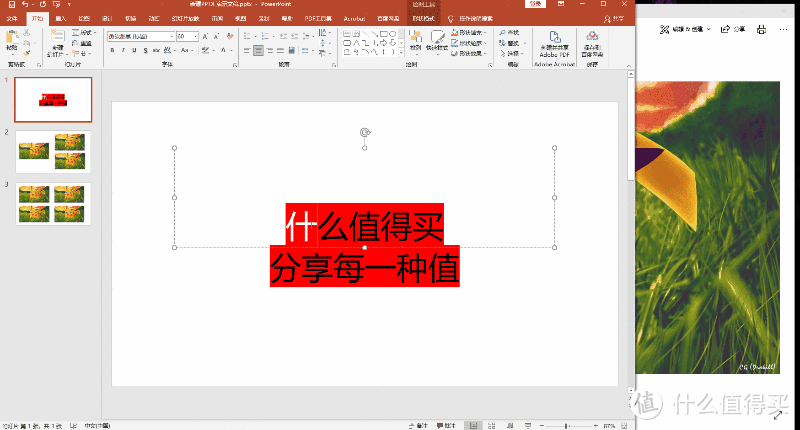
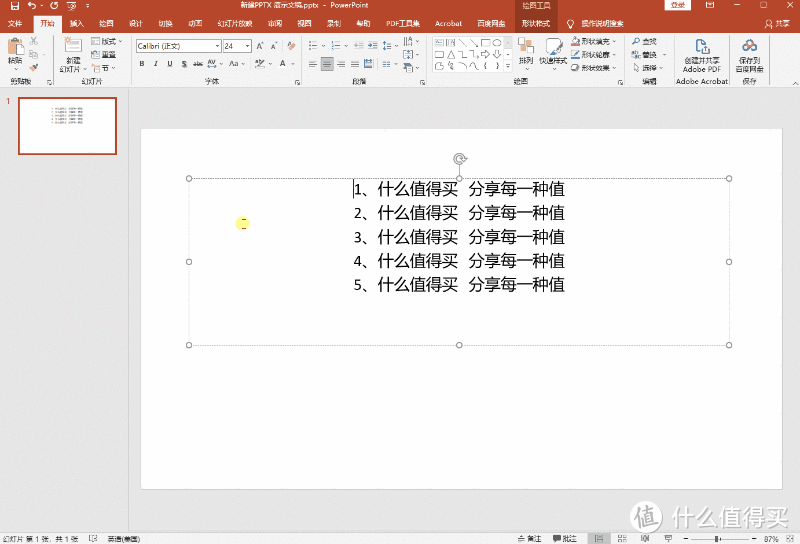

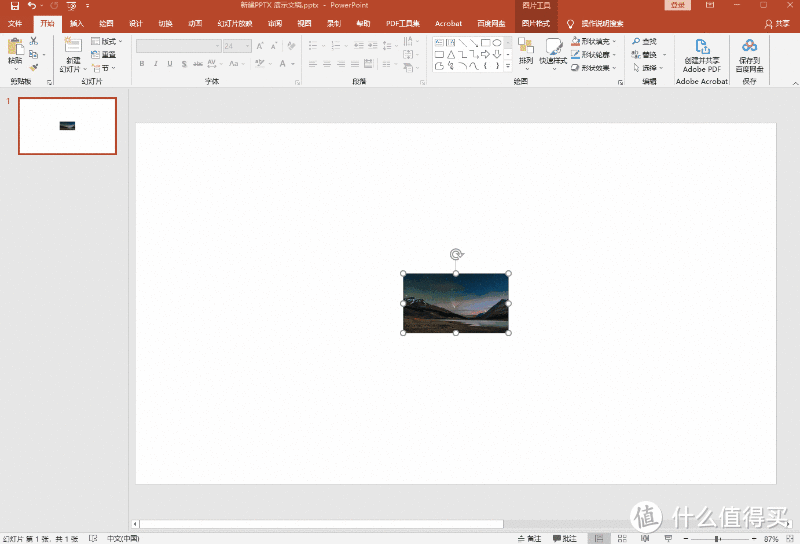
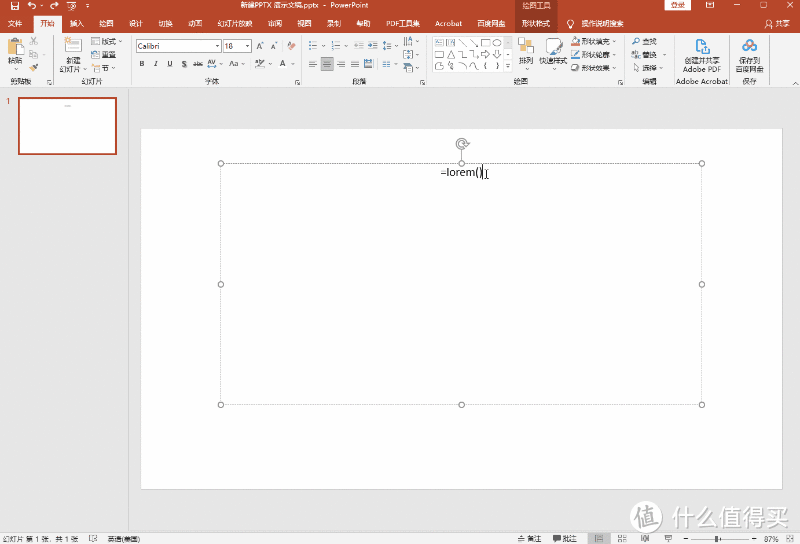

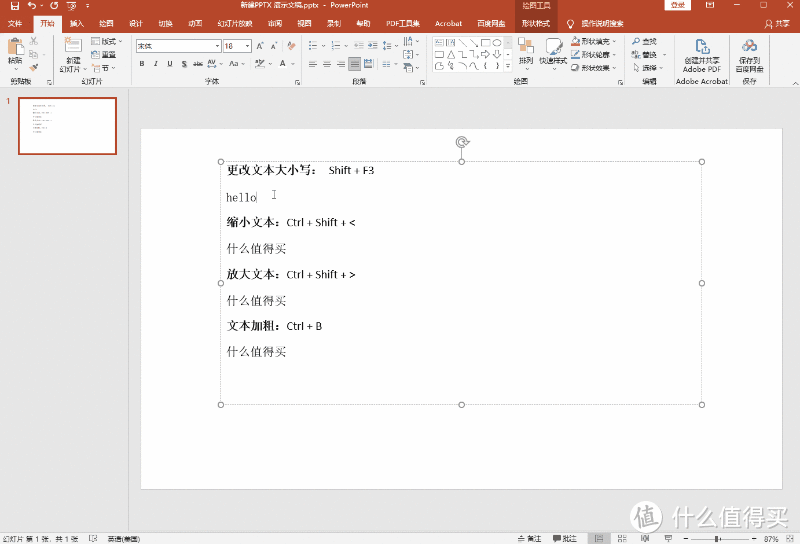
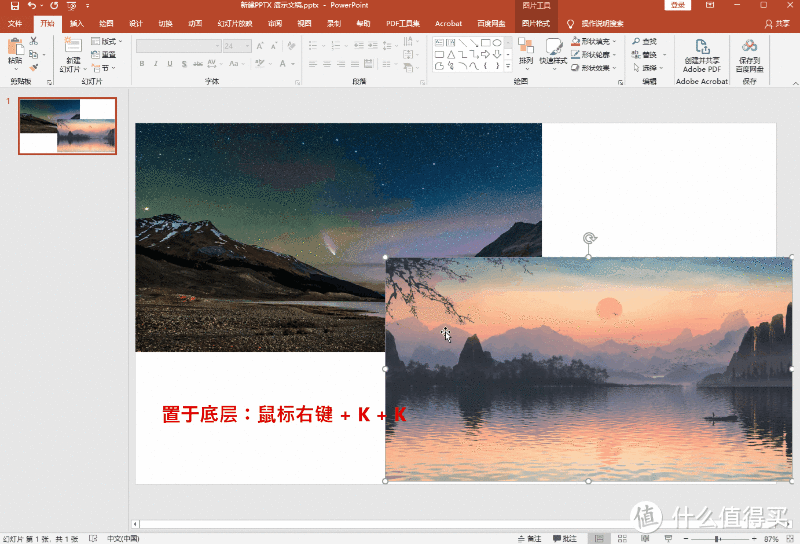

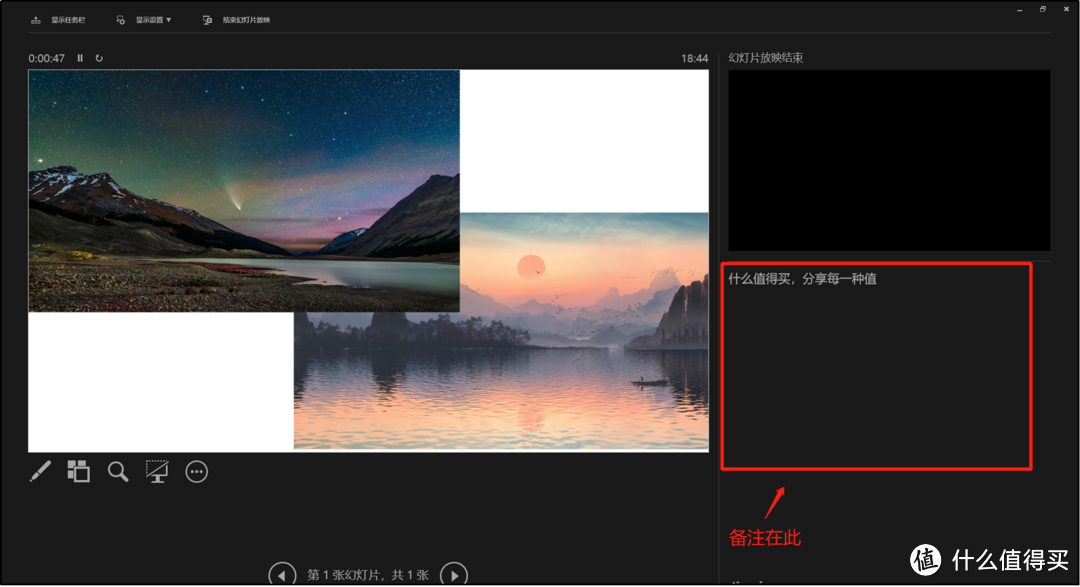
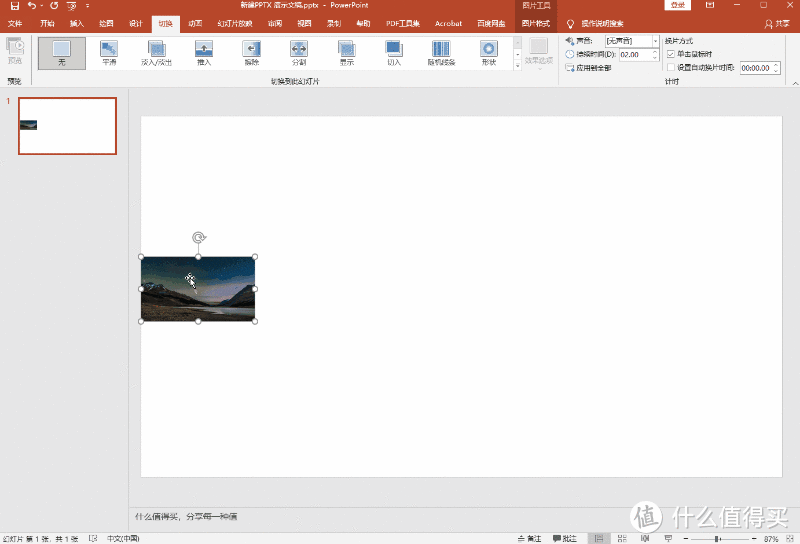
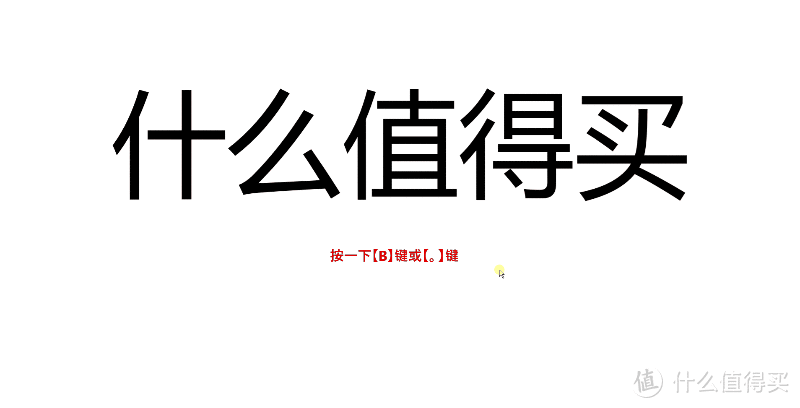
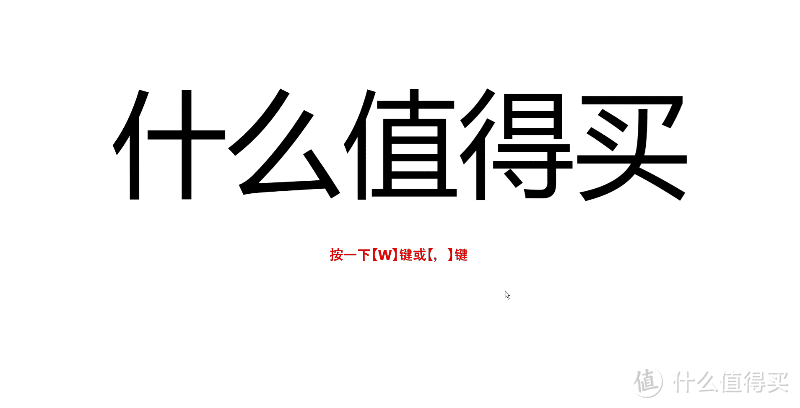
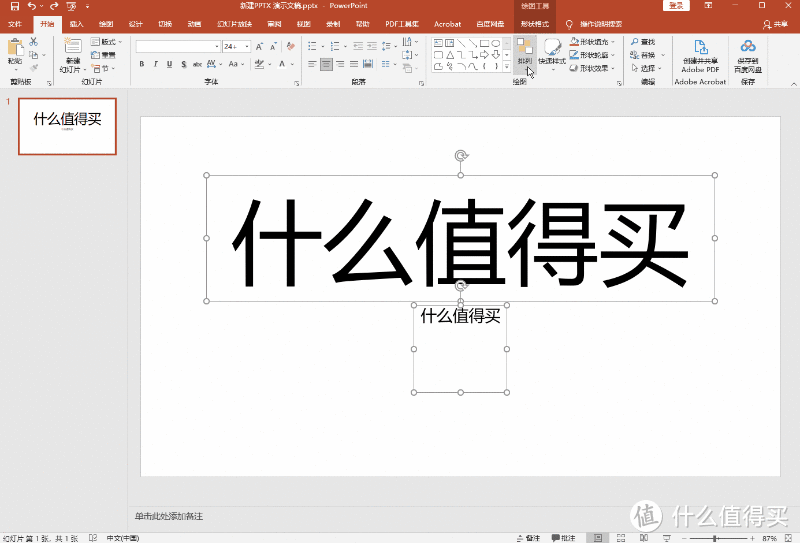
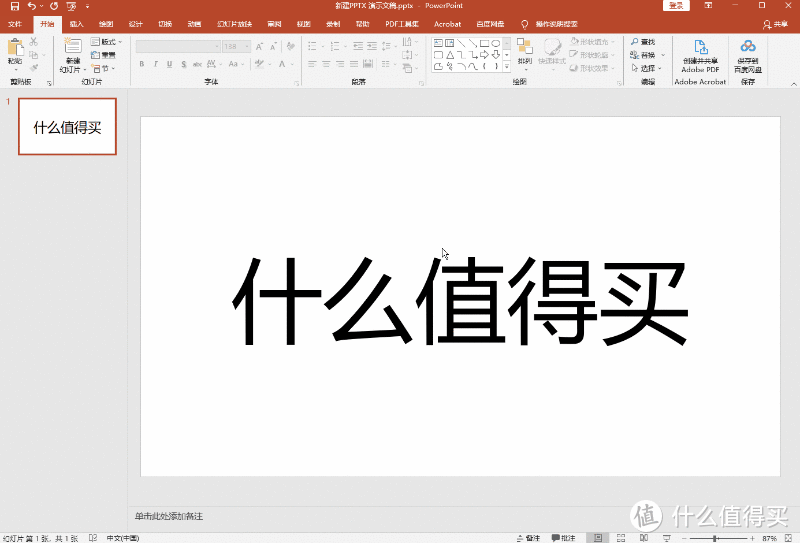























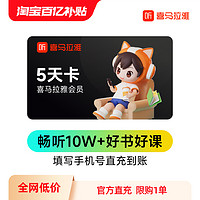







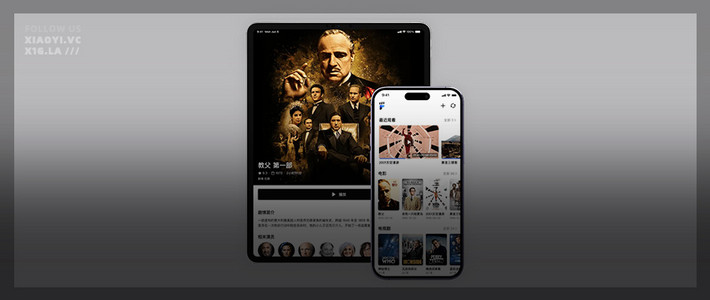









































































左加明
校验提示文案
左加明
校验提示文案